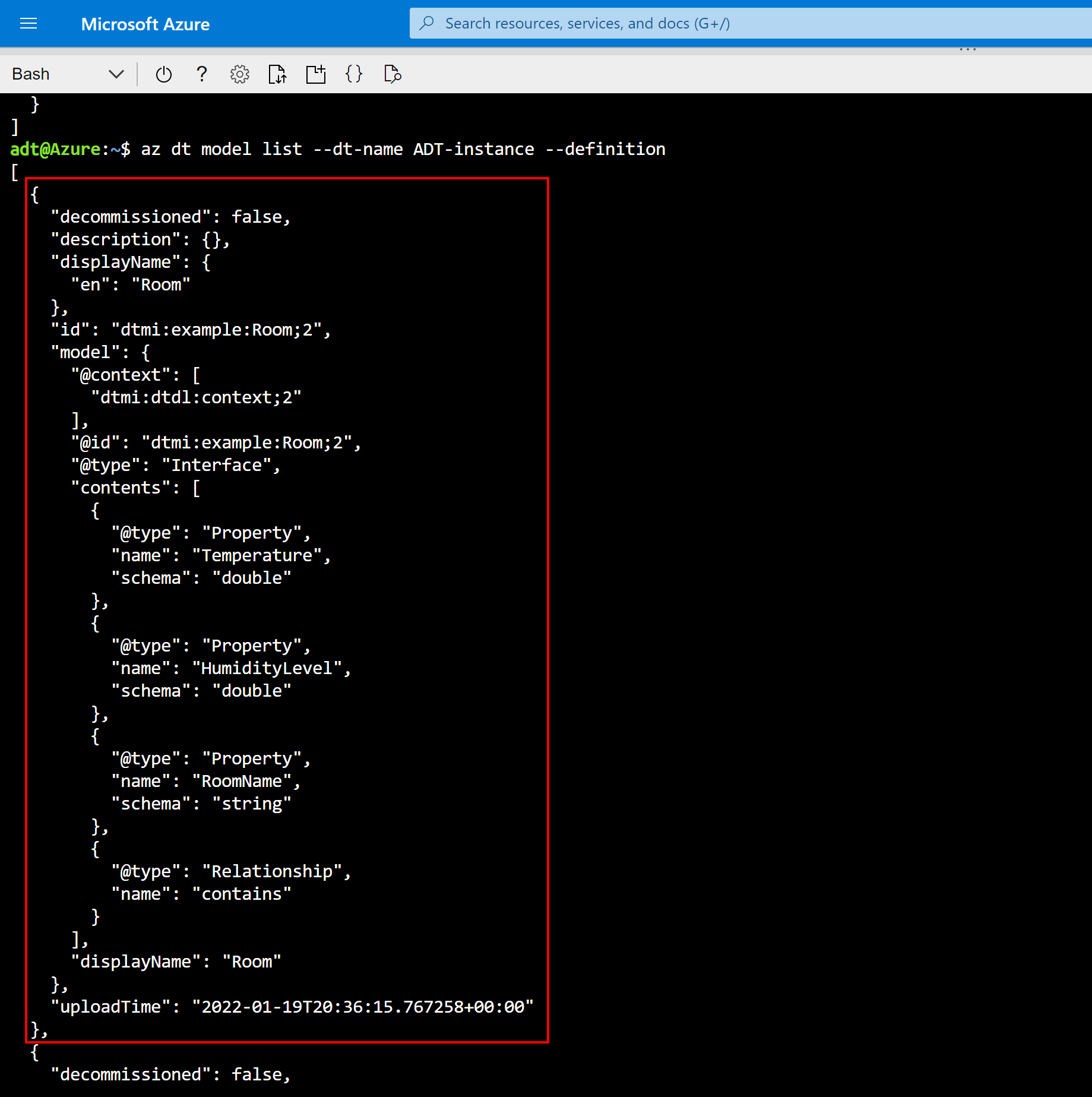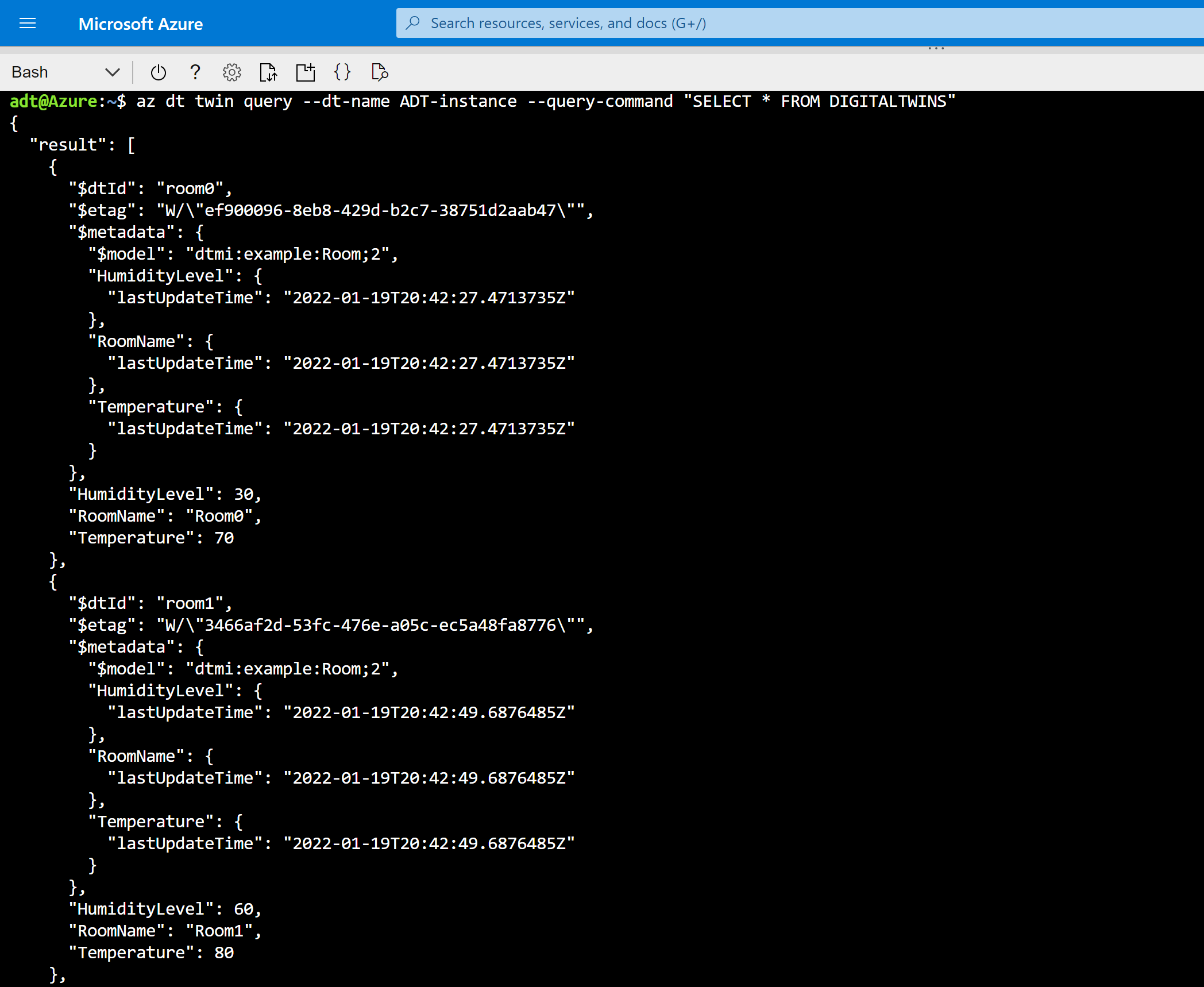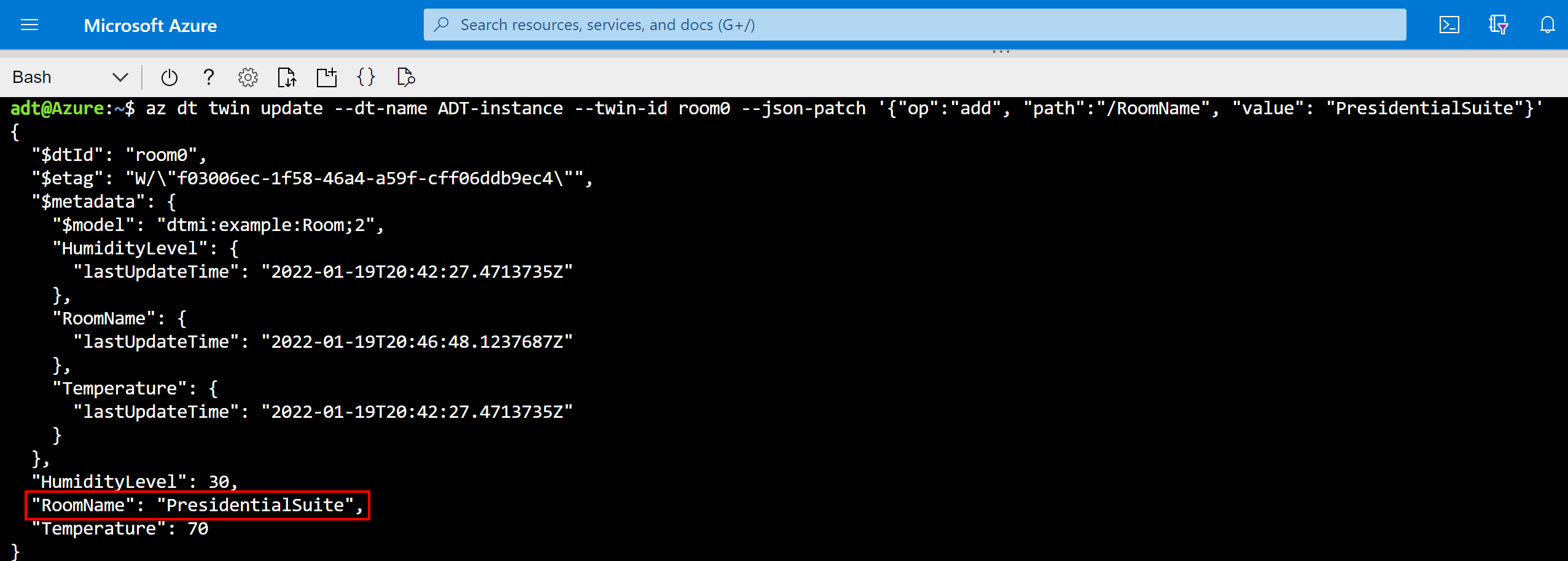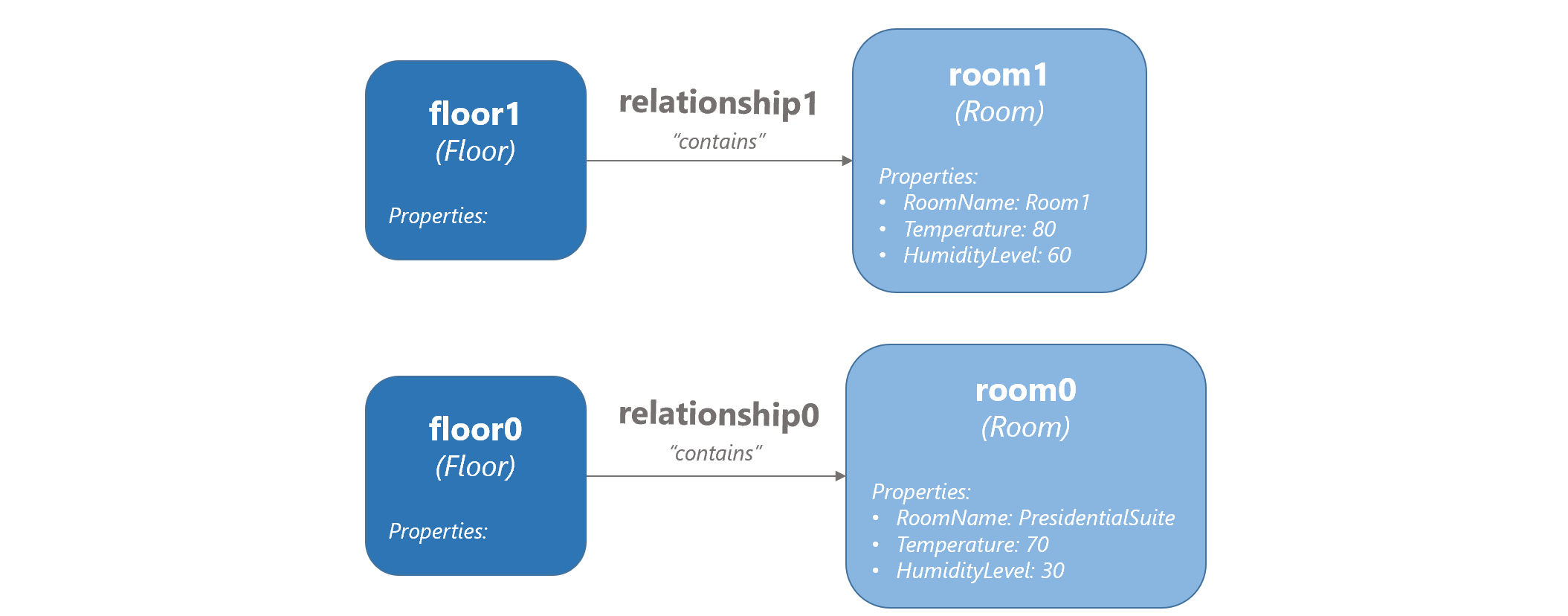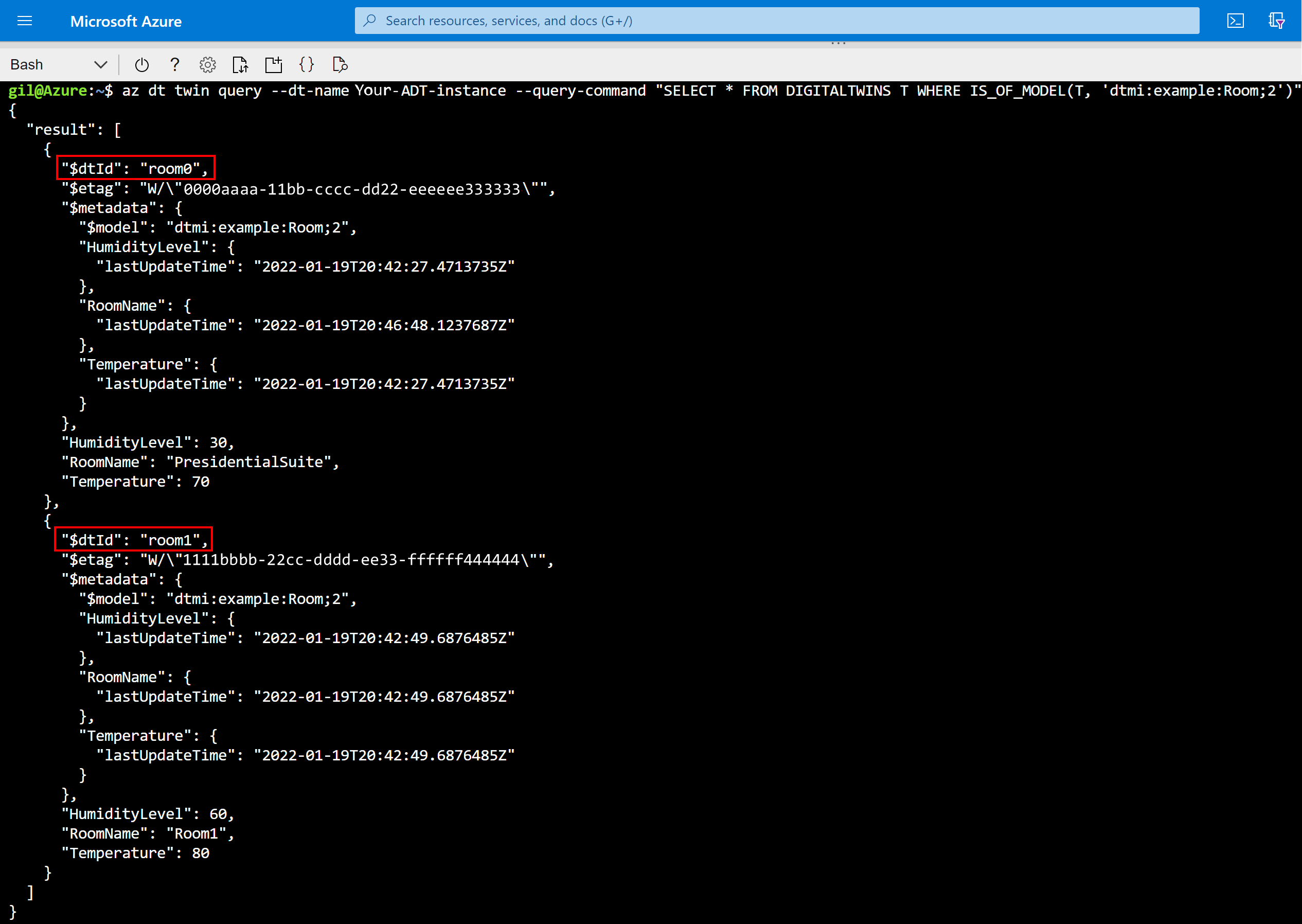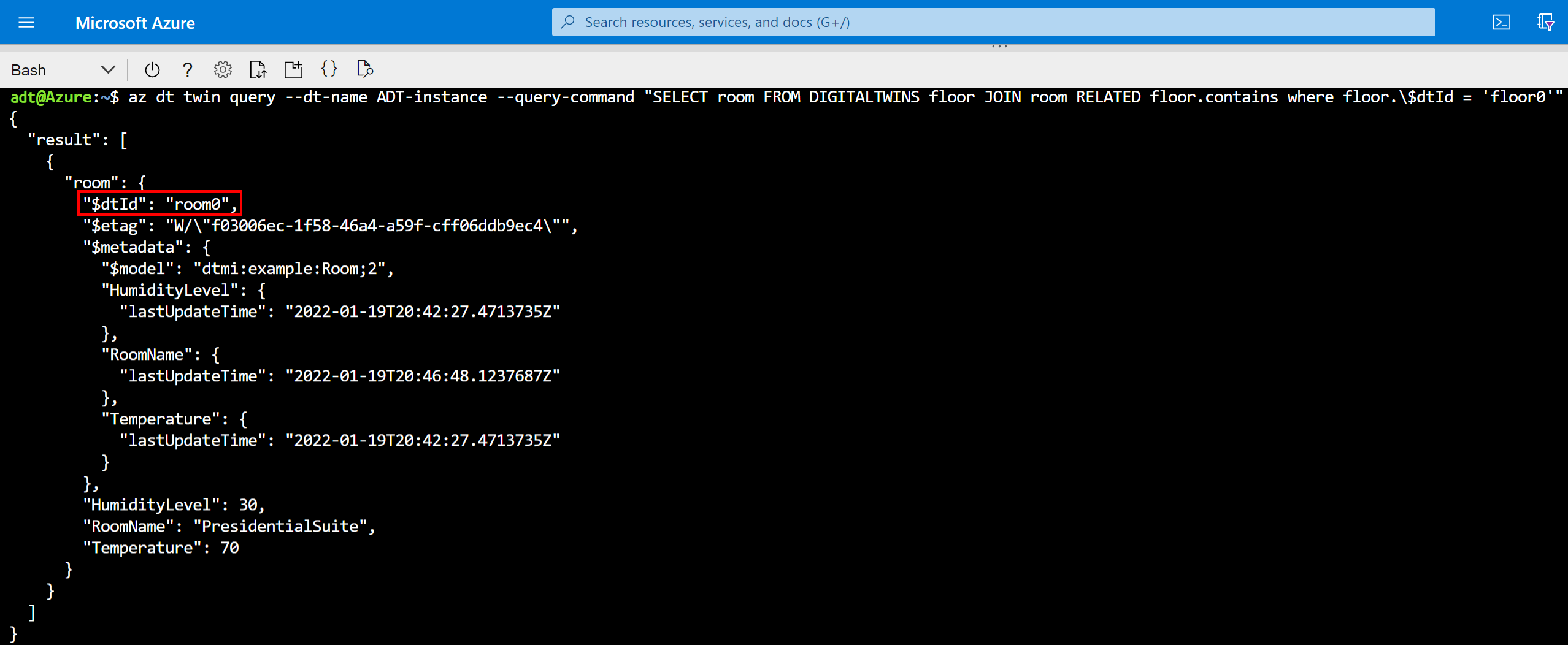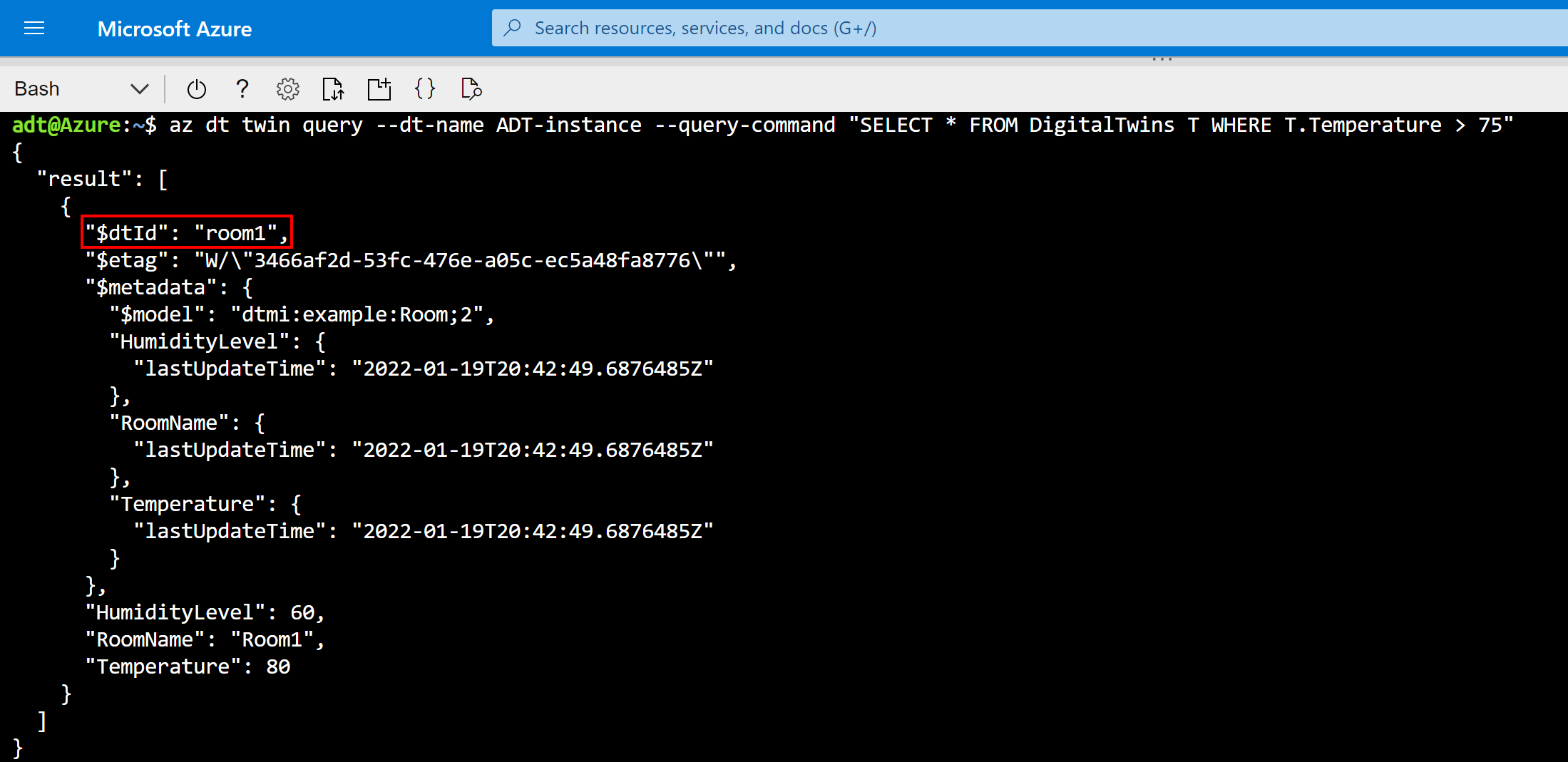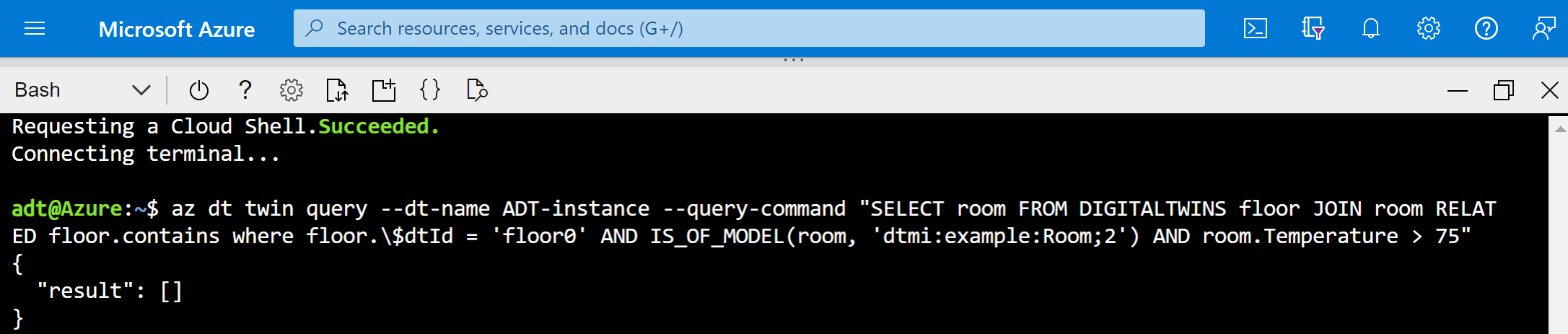Nota
O acesso a esta página requer autorização. Pode tentar iniciar sessão ou alterar os diretórios.
O acesso a esta página requer autorização. Pode tentar alterar os diretórios.
Neste tutorial, você cria um gráfico nos Gêmeos Digitais do Azure usando modelos, gêmeos e relacionamentos. A ferramenta para este tutorial é o Azure Digital Twins command set para a Azure CLI.
Você pode usar os comandos da CLI para executar ações essenciais do Azure Digital Twins, como carregar modelos, criar e modificar gêmeos e criar relacionamentos. Você também pode consultar a documentação de referência do conjunto de comandos az dt para ver o conjunto completo de comandos da CLI.
Neste tutorial, você irá...
- Modelar um ambiente
- Criar duplos digitais
- Adicionar relações para formar um gráfico
- Consultar o gráfico para responder a perguntas
Pré-requisitos
Para concluir as etapas neste tutorial, você precisa primeiro concluir os seguintes pré-requisitos.
Se não tiver uma subscrição do Azure, crie uma conta gratuita antes de começar.
Faça o download dos modelos de exemplo
O tutorial usa dois modelos pré-escritos que fazem parte do projeto de exemplo de ponta a ponta em C# para Gêmeos Digitais do Azure. Os arquivos de modelo estão localizados aqui:
Para obter os arquivos em sua máquina, use os links de navegação na lista anterior e copie os corpos de arquivos em arquivos locais em sua máquina com os mesmos nomes (Room.json e Floor.json).
Prepare o seu ambiente para o CLI do Azure
Use o ambiente Bash no Azure Cloud Shell. Para mais informações, veja Get started with Azure Cloud Shell.
Se preferir executar comandos de referência da CLI localmente, instale a CLI do Azure. Se estiver a utilizar o Windows ou macOS, considere executar a CLI do Azure num contentor Docker. Para obter mais informações, consulte Como executar a CLI do Azure em um contêiner do Docker.
Se estiver a utilizar uma instalação local, inicie sessão no CLI do Azure ao utilizar o comando az login. Para concluir o processo de autenticação, siga os passos apresentados no seu terminal. Para outras opções de entrada, consulte Autenticar no Azure usando a CLI do Azure.
Quando solicitado, instale a extensão da CLI do Azure na primeira utilização. Para obter mais informações sobre extensões, consulte Usar e gerenciar extensões com a CLI do Azure.
Execute o comando az version para localizar a versão e as bibliotecas dependentes instaladas. Para atualizar para a versão mais recente, execute o comando az upgrade.
Configurar sessão CLI
Para começar a trabalhar com os Gêmeos Digitais do Azure na CLI, a primeira coisa a fazer é entrar e definir o contexto da CLI para sua assinatura para esta sessão. Execute estes comandos na janela da CLI:
az login
az account set --subscription "<your-Azure-subscription-ID>"
Gorjeta
Também pode utilizar o nome da sua subscrição em vez do ID no comando anterior.
Se estiver a utilizar esta subscrição com os Gêmeos Digitais do Azure pela primeira vez, execute o seguinte comando para se registar no espaço de nomes dos Gêmeos Digitais do Azure. (Se você não tiver certeza, não há problema em executá-lo novamente, mesmo que você o tenha executado em algum momento no passado.)
az provider register --namespace 'Microsoft.DigitalTwins'
Em seguida, adicione a Extensão IoT do Microsoft Azure para CLI do Azure para habilitar comandos para interagir com Gêmeos Digitais do Azure e outros serviços de IoT. Execute este comando para se certificar de que tem a versão mais recente da extensão:
az extension add --upgrade --name azure-iot
Agora você está pronto para trabalhar com os Gêmeos Digitais do Azure na CLI do Azure.
Você pode verificar esse status executando az dt --help a qualquer momento para ver uma lista dos comandos de nível superior do Azure Digital Twins que estão disponíveis.
Preparar uma instância do Azure Digital Twins
Para trabalhar com Gêmeos Digitais do Azure neste artigo, primeiro você precisa configurar uma instância do Azure Digital Twins e as permissões necessárias para usá-la. Se você já tiver uma instância do Azure Digital Twins configurada a partir de trabalhos anteriores, poderá usar essa instância.
Caso contrário, siga as instruções em Configurar uma instância e autenticação. As instruções também contêm etapas para verificar se você concluiu cada etapa com êxito e está pronto para passar a usar sua nova instância.
Depois de configurar sua instância do Azure Digital Twins, anote os seguintes valores que você precisará conectar à instância mais tarde:
- O nome do host da instância
- A assinatura do Azure que você usou para criar a instância
Gorjeta
Se você souber o nome amigável de sua instância, poderá usar o seguinte comando da CLI para obter o nome do host e os valores da assinatura:
az dt show --dt-name <Azure-Digital-Twins-instance-name>
Eles aparecem na saída assim: 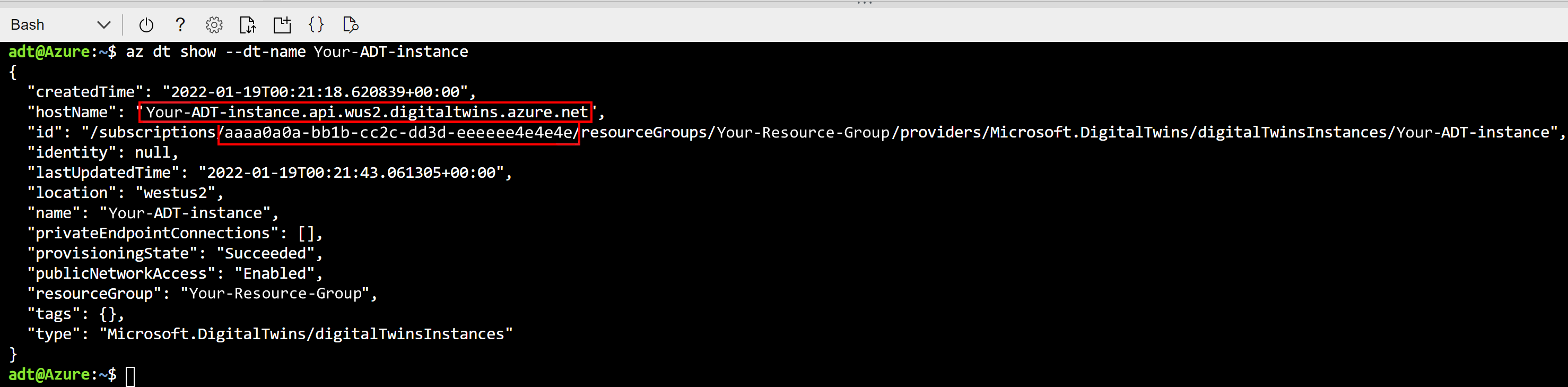
Modele um ambiente físico com DTDL
Agora que a CLI e a instância do Azure Digital Twins estão configuradas, você pode começar a criar um gráfico de um cenário.
A primeira etapa na criação de uma solução de Gêmeos Digitais do Azure é definir modelos de gêmeos para seu ambiente.
Os modelos são semelhantes às classes em linguagens de programação orientadas a objetos; Eles fornecem modelos definidos pelo usuário para gêmeos digitais seguirem e instanciarem mais tarde. Eles são escritos em uma linguagem semelhante a JSON chamada Digital Twins Definition Language (DTDL) e podem definir as propriedades, relacionamentos e componentes de um gêmeo.
Nota
DTDL também permite a definição de comandos em gêmeos digitais. No entanto, os comandos não são suportados atualmente no serviço Gêmeos Digitais do Azure.
Navegue em sua máquina até o arquivo Room.json que você criou na seção Pré-requisitos . Abra-o em um editor de código e altere-o das seguintes maneiras:
Atualize o número da versão, para indicar que você está fornecendo uma versão mais atualizada deste modelo. Faça isso alterando o 1 no final do
@idvalor para um 2. Qualquer número maior que o número da versão atual também funcionará.Editar uma propriedade. Altere o
Humiditynome da propriedade para HumidityLevel (ou algo diferente, se desejar. Se você usar algo diferente de HumidityLevel, lembre-se do que você usou e continue usando isso em vez de HumidityLevel ao longo do tutorial).Adicione uma propriedade. Abaixo da
HumidityLevelpropriedade que termina na linha 15, cole o seguinte código para adicionar uma propriedadeRoomNameà sala.,{ "@type": "Property", "name": "RoomName", "schema": "string" }Adicionar uma relação. Abaixo da
RoomNamepropriedade que você acabou de adicionar, cole o código a seguir para adicionar a capacidade desse tipo de gêmeo de formarcontainsrelacionamentos com outros gêmeos:,{ "@type": "Relationship", "name": "contains" }
Quando terminar, o modelo atualizado deverá corresponder ao seguinte:
{
"@id": "dtmi:example:Room;2",
"@type": "Interface",
"displayName": "Room",
"contents": [
{
"@type": "Property",
"name": "Temperature",
"schema": "double"
},
{
"@type": "Property",
"name": "HumidityLevel",
"schema": "double"
}
,{
"@type": "Property",
"name": "RoomName",
"schema": "string"
}
,{
"@type": "Relationship",
"name": "contains"
}
],
"@context": "dtmi:dtdl:context;3"
}
Certifique-se de salvar o arquivo antes de prosseguir.
Carregar modelos para os Gêmeos Digitais do Azure
Depois de criar modelos, você precisa carregá-los em sua instância do Azure Digital Twins. Isso configura sua instância de serviço do Azure Digital Twins com seu próprio vocabulário de domínio personalizado. Depois de carregar os modelos, você pode criar instâncias gêmeas que os usam.
Se estiver a utilizar uma instalação local da CLI do Azure, pode ignorar este passo. Se você estiver usando o Cloud Shell, precisará carregar seus arquivos de modelo para o armazenamento do Cloud Shell para que os arquivos fiquem disponíveis quando você executar o comando Cloud Shell que os usa. Selecione Gerir Ficheiros e, em seguida, Carregar.
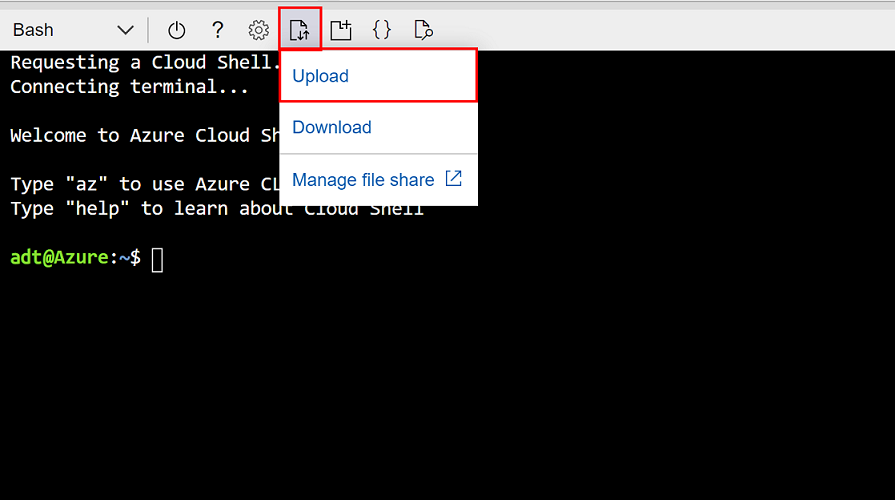
Navegue até o arquivo Room.json em sua máquina e selecione "Abrir". Em seguida, repita esta etapa para Floor.json.
Em seguida, use o comando az dt model create , conforme mostrado no exemplo a seguir, para carregar seu modelo de sala atualizado para sua instância do Azure Digital Twins. O segundo comando carrega outro modelo, Floor, que você também usará na próxima seção para criar diferentes tipos de gêmeos. Há um espaço reservado para o nome do host da instância (você também pode usar o nome amigável da instância com uma ligeira diminuição no desempenho) e um espaço reservado para um caminho para cada arquivo de modelo. Se você estiver usando o Cloud Shell, Room.json e Floor.json estão no diretório de armazenamento principal, então você pode usar os nomes de arquivo diretamente nos seguintes comandos, onde um caminho é necessário.
az dt model create --dt-name <Azure-Digital-Twins-instance-hostname-or-name> --models <path-to-Room.json> az dt model create --dt-name <Azure-Digital-Twins-instance-hostname-or-name> --models <path-to-Floor.json>A saída de cada comando mostra informações sobre o modelo carregado com êxito.
Gorjeta
Você também pode carregar todos os modelos dentro de um diretório ao mesmo tempo usando a
--from-directoryopção para o comando model create. Para obter mais informações, consulte Parâmetros opcionais para az dt model create.Verifique se os modelos foram criados com o comando az dt model list, conforme mostrado no exemplo a seguir. Isso imprime uma lista de todos os modelos carregados na instância do Azure Digital Twins com suas informações completas. Há um espaço reservado para o nome do host da instância (você também pode usar o nome amigável da instância com uma ligeira diminuição no desempenho).
az dt model list --dt-name <Azure-Digital-Twins-instance-hostname-or-name> --definitionProcure o modelo de sala editado nos resultados:
Erros
A CLI também lida com erros do serviço.
Execute novamente o az dt model create comando para tentar recarregar um dos mesmos modelos carregados pela segunda vez:
az dt model create --dt-name <Azure-Digital-Twins-instance-hostname-or-name> --models Room.json
Como os modelos não podem ser substituídos, a execução deste comando no mesmo modelo agora retorna um código de erro de ModelIdAlreadyExists.
Criar duplos digitais
Agora que alguns modelos foram carregados para sua instância de Gêmeos Digitais do Azure, você pode criar gêmeos digitais com base nas definições de modelo. Os gêmeos digitais representam as entidades dentro do seu ambiente de negócios — coisas como sensores em uma fazenda, quartos em um prédio ou luzes em um carro.
Para criar um gémeo digital, use o comando az dt twin create. Você deve fazer referência ao modelo no qual o gêmeo se baseia e, opcionalmente, pode definir valores iniciais para quaisquer propriedades no modelo. Você não precisa passar nenhuma informação de relacionamento nesta fase.
Execute esse código na CLI para criar vários gêmeos, com base no modelo de quarto que você atualizou anteriormente e em outro modelo, Floor. Lembre-se de que Room tem três propriedades, portanto, você pode fornecer argumentos com os valores iniciais para essas propriedades. (A inicialização de valores de propriedade é opcional em geral, mas eles são necessários para este tutorial.) Há um espaço reservado para o nome do host da instância (você também pode usar o nome amigável da instância com uma ligeira diminuição no desempenho).
az dt twin create --dt-name <Azure-Digital-Twins-instance-hostname-or-name> --dtmi "dtmi:example:Room;2" --twin-id room0 --properties '{"RoomName":"Room0", "Temperature":70, "HumidityLevel":30}' az dt twin create --dt-name <Azure-Digital-Twins-instance-hostname-or-name> --dtmi "dtmi:example:Room;2" --twin-id room1 --properties '{"RoomName":"Room1", "Temperature":80, "HumidityLevel":60}' az dt twin create --dt-name <Azure-Digital-Twins-instance-hostname-or-name> --dtmi "dtmi:example:Floor;1" --twin-id floor0 az dt twin create --dt-name <Azure-Digital-Twins-instance-hostname-or-name> --dtmi "dtmi:example:Floor;1" --twin-id floor1Nota
Se você estiver usando algo diferente do Cloud Shell no ambiente Bash, talvez seja necessário escapar de certos caracteres no JSON embutido para que ele seja analisado corretamente.
Para obter mais informações, consulte Usar caracteres especiais em diferentes shells.
A saída de cada comando mostra informações sobre o gêmeo criado com êxito (incluindo propriedades para os gêmeos de quarto que foram inicializados com eles).
Você pode verificar se os gêmeos foram criados com o comando az dt twin query , conforme mostrado no exemplo a seguir. A consulta mostrada localiza todos os gêmeos digitais em sua instância de Gêmeos Digitais do Azure. Há um espaço reservado para o nome do host da instância (você também pode usar o nome amigável da instância com uma ligeira diminuição no desempenho).
az dt twin query --dt-name <Azure-Digital-Twins-instance-hostname-or-name> --query-command "SELECT * FROM DIGITALTWINS"Procure os gêmeos quarto0, quarto1, andar0 e andar1 nos resultados. Aqui está um trecho mostrando parte do resultado desta consulta.
Nota
Depois de fazer uma alteração nos dados do gráfico, pode haver uma latência de até 10 segundos antes que as alterações sejam refletidas nas consultas.
A API do DigitalTwins reflete as alterações imediatamente, portanto, se você precisar de uma resposta instantânea, use uma solicitação de API (DigitalTwins GetById) ou uma chamada SDK (GetDigitalTwin) para obter dados gêmeos em vez de uma consulta.
Modificar um gêmeo digital
Você também pode modificar as propriedades de um gêmeo que você criou.
Execute o seguinte comando az dt twin update para alterar o nome da sala Room0 de Room0 para PresidentialSuite. Há um espaço reservado para o nome do host da instância (você também pode usar o nome amigável da instância com uma ligeira diminuição no desempenho).
az dt twin update --dt-name <Azure-Digital-Twins-instance-hostname-or-name> --twin-id room0 --json-patch '{"op":"add", "path":"/RoomName", "value": "PresidentialSuite"}'Nota
Recomendamos que você use a CLI no ambiente Bash para este tutorial. Se você usar o ambiente do PowerShell, talvez seja necessário escapar dos caracteres de aspas para que o
--json-patchvalor JSON seja analisado corretamente.A saída deste comando mostra as informações atuais do gêmeo, e você deve ver o novo valor para o
RoomNameno resultado.Você pode verificar se a atualização foi bem-sucedida executando o comando az dt twin show para ver as informações do room0. Há um espaço reservado para o nome do host da instância (você também pode usar o nome amigável da instância com uma ligeira diminuição no desempenho).
az dt twin show --dt-name <Azure-Digital-Twins-instance-hostname-or-name> --twin-id room0A saída deve refletir o nome atualizado.
Criar um gráfico adicionando relações
Em seguida, você pode criar algumas relações entre esses gêmeos, para conectá-los em um gráfico de gêmeos. Gráficos gêmeos são usados para representar um ambiente inteiro.
Os tipos de relações que você pode criar de um gêmeo para outro são definidos nos modelos que você carregou anteriormente. A definição de modelo para Floor especifica que os pisos podem ter um tipo de relação chamado contains. Como a definição do modelo especifica essa relação, é possível criar uma relação do tipo contains de cada gémeo digital de piso para a sala correspondente que ele contém.
Para adicionar uma relação, use o comando az dt twin relationship create. Especifique o gêmeo de onde vem o relacionamento, o tipo de relacionamento e o gêmeo ao qual o relacionamento está se conectando. Por fim, dê ao relacionamento um ID exclusivo. Se um relacionamento foi definido para ter propriedades, você também pode inicializar as propriedades de relacionamento neste comando.
Execute o seguinte código para adicionar uma relação do tipo
containsde cada um dos gémeos de andar que criou anteriormente para o gémeo de sala correspondente. As relações são denominadas relationship0 e relationship1. Há um espaço reservado para o nome do host da instância (você também pode usar o nome amigável da instância com uma ligeira diminuição no desempenho).az dt twin relationship create --dt-name <Azure-Digital-Twins-instance-hostname-or-name> --relationship-id relationship0 --relationship contains --twin-id floor0 --target room0 az dt twin relationship create --dt-name <Azure-Digital-Twins-instance-hostname-or-name> --relationship-id relationship1 --relationship contains --twin-id floor1 --target room1Gorjeta
A
containsrelação no modelo Floor também foi definida com duas propriedades eownershipUser, portanto,ownershipDepartmentvocê também pode fornecer argumentos com os valores iniciais para essas propriedades ao criar as relações. Para criar uma relação com essas propriedades inicializadas, adicione a--propertiesopção a um dos comandos acima, da seguinte forma:... --properties '{"ownershipUser":"MyUser", "ownershipDepartment":"MyDepartment"}'A saída de cada comando mostra informações sobre a relação criada com êxito.
Você pode verificar as relações com qualquer um dos comandos a seguir, que imprimem as relações em sua instância do Azure Digital Twins. Cada comando tem um espaço reservado para o nome do host da instância (você também pode usar o nome amigável da instância com uma ligeira diminuição no desempenho).
- Para ver todas as relações que saem de cada andar (visualizando as relações de um lado):
az dt twin relationship list --dt-name <Azure-Digital-Twins-instance-hostname-or-name> --twin-id floor0 az dt twin relationship list --dt-name <Azure-Digital-Twins-instance-hostname-or-name> --twin-id floor1 - Para ver todas as relações que chegam a cada sala (visualizando a relação do "outro" lado):
az dt twin relationship list --dt-name <Azure-Digital-Twins-instance-hostname-or-name> --twin-id room0 --incoming az dt twin relationship list --dt-name <Azure-Digital-Twins-instance-hostname-or-name> --twin-id room1 --incoming - Para procurar essas relações individualmente, por ID:
az dt twin relationship show --dt-name <Azure-Digital-Twins-instance-hostname-or-name> --twin-id floor0 --relationship-id relationship0 az dt twin relationship show --dt-name <Azure-Digital-Twins-instance-hostname-or-name> --twin-id floor1 --relationship-id relationship1
- Para ver todas as relações que saem de cada andar (visualizando as relações de um lado):
Os gêmeos e relacionamentos que você configurou neste tutorial formam o seguinte gráfico conceitual:
Consultar o gráfico gêmeo para responder a perguntas sobre o ambiente
Uma característica principal dos Gêmeos Digitais do Azure é a capacidade de consultar seu gráfico gêmeo de forma fácil e eficiente para responder a perguntas sobre seu ambiente. Na CLI do Azure, a consulta é feita com o comando az dt twin query .
Nota
Depois de fazer uma alteração nos dados do gráfico, pode haver uma latência de até 10 segundos antes que as alterações sejam refletidas nas consultas.
A API do DigitalTwins reflete as alterações imediatamente, portanto, se você precisar de uma resposta instantânea, use uma solicitação de API (DigitalTwins GetById) ou uma chamada SDK (GetDigitalTwin) para obter dados gêmeos em vez de uma consulta.
Execute as seguintes consultas na CLI para responder a algumas perguntas sobre o ambiente de exemplo. Cada comando tem um espaço reservado para o nome do host da instância (você também pode usar o nome amigável da instância com uma ligeira diminuição no desempenho).
Quais são todas as entidades do meu ambiente representadas nos Gêmeos Digitais do Azure? (consultar todos)
az dt twin query --dt-name <Azure-Digital-Twins-instance-hostname-or-name> --query-command "SELECT * FROM DIGITALTWINS"Esta consulta permite-lhe fazer um balanço rápido do seu ambiente e certificar-se de que tudo está representado como pretende que esteja nos Gêmeos Digitais do Azure. O resultado desta consulta é uma saída contendo cada gêmeo digital com seus detalhes. Aqui está um trecho:
Gorjeta
Você pode reconhecer que esse comando é o mesmo que você usou na seção Criar gêmeos digitais anteriormente para localizar todos os Gêmeos Digitais do Azure na instância.
Quais são todas as divisões do meu ambiente? Consultar por modelo
az dt twin query --dt-name <Azure-Digital-Twins-instance-hostname-or-name> --query-command "SELECT * FROM DIGITALTWINS T WHERE IS_OF_MODEL(T, 'dtmi:example:Room;2')"Você pode restringir sua consulta a gêmeos de um determinado tipo, para obter informações mais específicas sobre o que é representado. O resultado disso mostra o quarto0 e o quarto1, mas não mostra o andar0 ou o andar1 (já que são andares, não quartos).
Quais são todos os quartos no piso 0? (consulta por relação)
az dt twin query --dt-name <Azure-Digital-Twins-instance-hostname-or-name> --query-command "SELECT room FROM DIGITALTWINS floor JOIN room RELATED floor.contains where floor.\$dtId = 'floor0'"Você pode consultar com base em relacionamentos em seu gráfico, para obter informações sobre como os gêmeos estão conectados ou para restringir sua consulta a uma determinada área. Essa consulta também ilustra que o ID de um gêmeo (como floor0 na consulta anterior) é consultado usando o campo
$dtIdde metadados . Apenas a sala0 está no andar0, por isso é a única sala no resultado para esta consulta.Nota
Ao usar o Cloud Shell para executar uma consulta com campos de metadados como este, que começam com
$, deve escapar o$precedendo-o com uma barra invertida para que o Cloud Shell compreenda que não é uma variável e seja tratado como um literal no texto da consulta. O campo de metadados com escape é refletido na captura de tela anterior.Quais são todos os gémeos no meu ambiente com uma temperatura acima dos 75? (consulta por propriedade)
az dt twin query --dt-name <Azure-Digital-Twins-instance-hostname-or-name> --query-command "SELECT * FROM DigitalTwins T WHERE T.Temperature > 75"Você pode consultar o gráfico com base nas propriedades para responder a diferentes tipos de perguntas, incluindo encontrar valores atípicos em seu ambiente que possam precisar de atenção. Outros operadores de comparação (<,>, =, ou !=) também são suportados. Room1 aparece nos resultados aqui, porque tem uma temperatura de 80.
Quais são todos os quartos no piso 0 com uma temperatura acima de 75? (consulta composta)
az dt twin query --dt-name <Azure-Digital-Twins-instance-hostname-or-name> --query-command "SELECT room FROM DIGITALTWINS floor JOIN room RELATED floor.contains where floor.\$dtId = 'floor0' AND IS_OF_MODEL(room, 'dtmi:example:Room;2') AND room.Temperature > 75"Você também pode combinar as consultas anteriores como faria no SQL, usando operadores de combinação como
AND,OR,NOT. Esta consulta é usadaANDpara tornar a consulta anterior sobre temperaturas gêmeas mais específica. O resultado agora inclui apenas salas com temperaturas acima de 75 que estão no piso 0 — que, neste caso, não é nenhuma delas. O conjunto de resultados está vazio.
Limpar recursos
Depois de concluir este tutorial, você pode escolher quais recursos deseja remover, dependendo do que deseja fazer em seguida.
- Se planeia continuar para o próximo tutorial, pode manter os recursos que configurou aqui e reutilizar a instância dos Gêmeos Digitais do Azure sem limpar nada entre eles.
Se quiser continuar a usar a instância do Azure Digital Twins deste artigo, mas limpar todos os seus modelos, gémeos e relacionamentos, execute o comando CLI seguinte: az dt job deletion.
az dt job deletion create -n <name-of-Azure-Digital-Twins-instance> -ySe você quiser excluir apenas alguns desses elementos, poderá usar os comandos az dt twin relationship delete, az dt twin delete e az dt model delete para excluir seletivamente apenas os elementos que deseja remover.
Se você não precisar de nenhum dos recursos criados neste tutorial, poderá excluir a instância do Azure Digital Twins e todos os outros recursos deste artigo com o comando az group delete CLI. Isso exclui todos os recursos do Azure em um grupo de recursos, bem como o próprio grupo de recursos.
Importante
A eliminação de um grupo de recursos é irreversível. O grupo de recursos e todos os recursos nele contidos são eliminados permanentemente. Certifique-se de não eliminar acidentalmente o grupo de recursos errado ou os recursos errados.
Abra o Azure Cloud Shell ou uma janela da CLI local e execute o seguinte comando para excluir o grupo de recursos e tudo o que ele contém.
az group delete --name <your-resource-group>
Você também pode querer excluir os arquivos de modelo criados em sua máquina local.
Próximos passos
Neste tutorial, você começou a usar os Gêmeos Digitais do Azure criando um gráfico em sua instância usando a CLI do Azure. Você criou modelos, gêmeos digitais e relacionamentos para formar um gráfico. Você também executou algumas consultas no gráfico, para ter uma ideia de quais tipos de perguntas os Gêmeos Digitais do Azure podem responder sobre um ambiente.
Continue para o próximo tutorial para combinar os Gêmeos Digitais do Azure com outros serviços do Azure para concluir um cenário de ponta a ponta orientado por dados: